Di chuyển các ứng dụng và dòng từ môi trường mặc định
Sách trắng này giải thích cách các tổ chức và quản trị viên có thể lập kế hoạch di chuyển ứng dụng và luồng dữ liệu của họ từ môi trường mặc định.
Tác giả: Ravi Chada (Microsoft), Rui Santos (Microsoft)
Lưu ý
Bạn có thể lưu hoặc in sách trắng này bằng cách chọn In từ trình duyệt của bạn, sau đó chọn Lưu dưới dạng PDF.
Môi trường mặc định
Mỗi đối tượng thuê sẽ được tạo một môi trường mặc định và tất cả người dùng trong đối tượng thuê đó đều có thể truy cập. Môi trường mặc định được tạo ở vùng gần nhất với vùng mặc định của Microsoft Entra đối tượng thuê và được đặt tên như sau: [Microsoft Entra tên đối tượng thuê] (mặc định). Bất cứ khi nào người dùng mới đăng ký Power Apps hoặc Power Automate, họ sẽ tự động được thêm vào vai trò Maker của môi trường mặc định. Không có người dùng nào được tự động thêm vào vai trò quản trị viên trong môi trường của môi trường mặc định.
Bạn không thể xóa môi trường mặc định và không thể sao lưu thủ công môi trường mặc định. Sao lưu hệ thống được thực hiện liên tục. Môi trường mặc định chỉ có dung lượng lưu trữ là 1 TB. Môi trường mặc định có các khả năng sau:
- Dung lượng cơ sở dữ liệu 3 GB Dataverse
- Dung lượng tập tin 3 GB Dataverse
- Dung lượng ghi nhật ký 1 GB Dataverse
Kiểm tra dung lượng được thực hiện trước khi tạo môi trường mới sẽ loại trừ dung lượng lưu trữ có trong môi trường mặc định khi tính toán xem bạn có đủ dung lượng để tạo môi trường mới hay không. Nếu cần lưu trữ thêm dữ liệu, bạn có thể tạo môi trường sản xuất.
Trong môi trường mặc định, nhân viên của một tổ chức có giấy phép có thể tạo ứng dụng và luồng dữ liệu đám mây. Microsoft 365 Môi trường mặc định trở thành studio sân chơi đầu tiên để những nhân viên này bắt đầu xây dựng ứng dụng và quy trình làm việc của họ. Vì không thể xóa vai trò người tạo trong môi trường khỏi môi trường mặc định nên những người tạo ra nó bắt đầu xây dựng các ứng dụng và luồng công việc cá nhân rồi chia sẻ chúng trong nhóm của họ để những người khác cùng được hưởng lợi. Hầu hết các tổ chức thường đổi tên môi trường mặc định thành Năng suất cá nhân.
Người quản trị phản ứng bằng cách phát hiện ra rằng có nhiều ứng dụng và luồng được tạo trong môi trường mặc định. Có thể không phù hợp khi một ứng dụng hoặc luồng nằm trong môi trường mặc định trong các trường hợp sau:
- Một ứng dụng được chia sẻ với nhiều người dùng theo cách tương tự như sản xuất.
- Một ứng dụng sử dụng sổ làm việc Excel có dữ liệu nhạy cảm.
- Một ứng dụng dựa trên danh sách sẽ nhận được nhiều tương tác dữ liệu như chèn hoặc cập nhật. SharePoint
- Một ứng dụng hoặc luồng đang sử dụng các trình kết nối không được phép trong chính sách ngăn ngừa mất dữ liệu (DLP) mới.
- Các đầu nối tùy chỉnh được bật và sử dụng trong môi trường mặc định, thay vì được bảo mật trong môi trường chuyên dụng.
Các tình huống trên đáng để cân nhắc và cho thấy bạn nên bắt đầu di chuyển các ứng dụng và luồng này từ môi trường mặc định sang môi trường riêng của chúng, môi trường phát triển hoặc một môi trường dùng chung khác. Các yếu tố khác có tác động là những hạn chế liên quan đến môi trường mặc định.
Các nhóm Trung tâm Xuất sắc (CoE) giám sát Power Platform buộc phải phản ứng khi đạt đến giới hạn, điều này ảnh hưởng tiêu cực đến các ứng dụng đang chạy trong môi trường mặc định. Giới hạn này cũng có thể là điều mà người quản lý hoặc nhóm CoE cần thực hiện thường xuyên. Có ba giai đoạn chính:
- Nhận dạng các đối tượng Power Platform
- Di chuyển các đối tượng Power Platform
- Dọn dẹp các đối tượng Power Platform
Có nhiều cách khác nhau để xuất ứng dụng và luồng của bạn sang môi trường mới. Giải pháp là một tệp duy nhất có thể bao gồm hầu hết mọi thứ mà người tạo ra bạn xây dựng Power Platform và di chuyển chúng lại với nhau. Có thể xuất trực tiếp ứng dụng Canvas và luồng dữ liệu đám mây.
Theo thời gian, các đối tượng đã tiến hóa để có thể nhận biết được giải pháp. Power Platform Hiện tại, các ứng dụng và luồng có thể nhận biết giải pháp theo mặc định, mặc dù điều này yêu cầu phải kích hoạt thủ công. Người tạo vẫn có thể tạo ứng dụng và luồng từ make.powerapps.com và make.powerautomate.com, có thể được phân loại là không nhận biết giải pháp và có thể xuất riêng lẻ hoặc thêm vào giải pháp. Bằng cách thêm giải pháp, người tạo có thể tận dụng các biến môi trường và tham chiếu kết nối để cấu hình và triển khai các điểm cuối trên nhiều môi trường.
Mục tiêu là có tất cả các thành phần được thêm vào một giải pháp duy nhất, cho phép nhiều thành phần dễ dàng di chuyển như một đơn vị duy nhất giữa các môi trường. Power Platform
Nhận dạng các đối tượng Power Platform
Bước đầu tiên là xác định các ứng dụng, luồng và tài sản cần được di chuyển hoặc dọn dẹp. Bộ công cụ khởi động CoE cung cấp danh mục tất cả các ứng dụng và luồng, còn báo cáo giúp xác định mức sử dụng. Power BI Bước này giúp bạn đánh giá mức độ sử dụng ứng dụng và giúp dán nhãn cho chúng. Khi thực hiện bài tập, hãy nhớ gắn thẻ các ứng dụng và luồng cần di chuyển sang môi trường khác. Thẻ có thể dựa trên các đầu nối được sử dụng, vị trí của người dùng, phòng ban của người dùng, v.v. Bài viết này cũng phác thảo phương pháp nhận dạng các mục cần được dọn dẹp hoặc di dời dựa trên các biện pháp phòng ngừa mất dữ liệu (DLP).
Di chuyển các đối tượng Power Platform
Nếu thành phần được gắn thẻ để di chuyển đến một môi trường khác, sẽ có các tùy chọn có sẵn để di chuyển ứng dụng. Di chuyển là một quá trình tương tác và cần có sự tương tác nhất định của người thực hiện. Mức độ phức tạp khi di chuyển một ứng dụng hoặc luồng sẽ tăng lên theo sự kết hợp các thành phần được sử dụng để xây dựng ứng dụng hoặc luồng đó.
Ví dụ, một ứng dụng có sáu màn hình sẽ có 10 nút thông qua nhiều màn hình. Giả sử rằng 10 nút này mỗi nút gọi một luồng riêng biệt. Ngoài ra còn có một số luồng được kích hoạt hàng ngày để sửa dữ liệu hoặc tích hợp dữ liệu với hệ thống khác. Chúng ta cũng giả sử rằng có một AI Builder mô hình xử lý hình ảnh được sử dụng như một phần của quá trình tự động hóa. Để di chuyển một ứng dụng như vậy, tất cả các thành phần phải được thêm vào giải pháp và các tham chiếu kết nối phải được điều chỉnh chính xác và kiểm tra trước khi xác nhận hoàn thành.
Trong trường hợp khác, giả sử có một ứng dụng canvas sử dụng Office 365 sự liên quan. Trong trường hợp này, người tạo chỉ cần thêm ứng dụng canvas vào giải pháp.
Dọn dẹp các đối tượng Power Platform
Nếu một thành phần được gắn thẻ để dọn dẹp, thì có hai tùy chọn chính. Lựa chọn đầu tiên là xóa trực tiếp và lựa chọn thứ hai là xóa sau khi sao lưu. Trong trường hợp sao lưu sau, có thể có một số bước chồng chéo nhau trùng với các đối tượng di chuyển.
Ví dụ, các quản trị viên nhóm CoE nhận thấy rằng hầu hết người sáng tạo đều tạo ứng dụng và luồng kiểm tra cho mục đích học tập. Sau đó, những người tạo ra ứng dụng và luồng dữ liệu sẽ từ bỏ, điều này có thể được xác nhận bằng cách xem số liệu thống kê về mức độ sử dụng. Một cách khác là cách ly ứng dụng. Nếu không có ai liên hệ với bạn về ứng dụng, bạn cũng có thể xóa ứng dụng đó.
Việc duy trì chiến lược truyền thông đóng vai trò quan trọng. Người quản trị nên có kế hoạch truyền đạt:
- Thiết lập các kết nối mà nhà sản xuất cần cho phép khi họ ra mắt ứng dụng trong môi trường mới.
- URL mới của ứng dụng từ môi trường đích.
- Điều hướng đến môi trường phù hợp.
Một số giải pháp di chuyển đối tượng này được thiết kế sẵn và có thể yêu cầu giấy phép Power Apps và Power Automate độc lập, cho phép người dùng tạo và chạy ứng dụng trên nhiều nguồn dữ liệu khác nhau Microsoft 365.
Chiến lược
Toàn bộ quá trình xác định và di chuyển ứng dụng và luồng khỏi môi trường mặc định có nhiều khả năng thành công hơn khi dựa trên một chiến lược. Có nhiều chiến lược mà bạn nên cân nhắc.
Chiến lược DLP
Chính sách ngăn ngừa mất dữ liệu (DLP) hoạt động như các biện pháp bảo vệ giúp ngăn chặn người dùng vô tình tiết lộ dữ liệu của tổ chức và bảo mật thông tin trong đơn vị thuê. Chính sách DLP thực thi các quy tắc trình kết nối nào được bật cho từng môi trường và trình kết nối nào có thể sử dụng cùng nhau. Trình kết nối được phân loại là chỉ dữ liệu kinh doanh, không có dữ liệu kinh doanh được phép hoặc là bị chặn. Chỉ có thể dùng trình kết nối trong nhóm chỉ dữ liệu doanh nghiệp với các trình kết nối khác từ nhóm đó trong cùng một ứng dụng hoặc quy trình. Chúng tôi khuyên bạn nên có ít nhất một chính sách.
Nhận dạng đối tượng bằng DLP
Việc xác định dựa trên chính sách DLP rất hữu ích để xác định môi trường mục tiêu cho ứng dụng và luồng của bạn. Có thể có những ứng dụng hoặc luồng đang sử dụng trình kết nối bị DLP chặn hoặc kết hợp các trình kết nối doanh nghiệp và phi doanh nghiệp, khi DLP được kích hoạt sẽ ngừng hoạt động.
Để ngăn chặn thời gian chết của các đối tượng có khả năng gây nguy hiểm do DLP, một phần của Bộ công cụ khởi động CoE, bạn có thể tìm thấy công cụ biên tập DLP (phân tích tác động) . Mục tiêu của trình chỉnh sửa DLP là cho phép người quản trị thấy được tác động của các chính sách hiện hành hoặc tác động tiềm ẩn của những thay đổi chính sách. Tính năng này cung cấp cho người quản trị cái nhìn tổng quan về các ứng dụng và luồng bị ảnh hưởng, cũng như các tài nguyên sẽ bị vô hiệu hóa nếu các chính sách mới hoặc cập nhật được áp dụng. Ứng dụng có thể được sử dụng để xem xét các chính sách hiện hành, thay đổi các chính sách hiện hành và giảm thiểu rủi ro bằng cách liên hệ với người sáng tạo và thông báo cho họ về phương án hành động tốt nhất cho ứng dụng hoặc luồng của họ.
Cập nhật các chính sách DLP hiện hành để xem xét tác động. Hãy theo dõi bài viết Thiết lập vệ sinh cho người thuê nhà với Bộ công cụ khởi động CoE để tìm hiểu thêm thông tin về trình chỉnh sửa DLP.
Trước khi bật tính năng DLP, bạn có thể xác định ứng dụng và luồng nào bị ảnh hưởng và cảnh báo cho người tạo ra tính năng này. Trình soạn thảo DLP có thể gửi danh sách tất cả các ứng dụng và luồng bị ảnh hưởng đến một địa chỉ email, từ đó tạo tệp .csv cho từng loại đối tượng.
Khi sử dụng trình chỉnh sửa DLP phiên bản 2.0, trong khu vực Phân tích tác động , hãy chọn Xuất các ứng dụng và luồng bị tác động sang CSV.
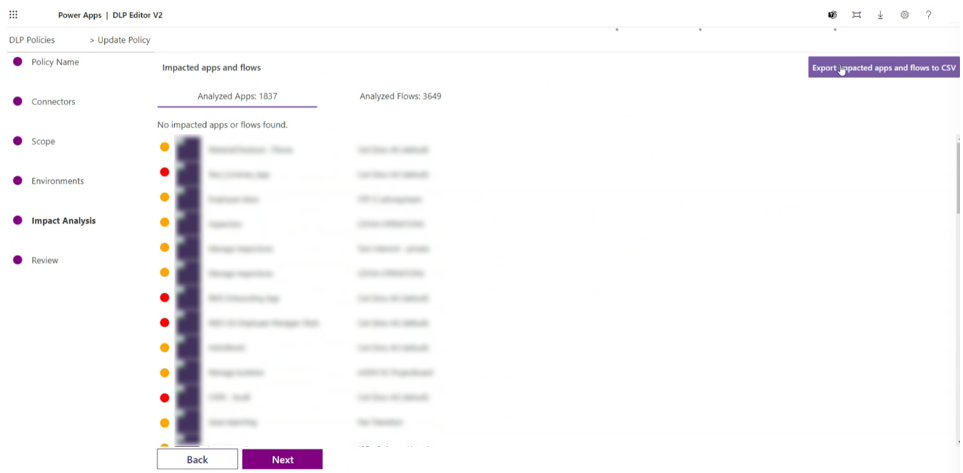
Mỗi tệp csv được tạo (flow.csv và apps.csv) đều có thông tin liên quan đến:
- Tên của ứng dụng và luồng.
- Chủ sở hữu các ứng dụng và luồng.
- Email của chủ sở hữu ứng dụng và luồng.
- Tất cả các kết nối được ứng dụng và luồng sử dụng.
- ID của ứng dụng và luồng để xác định đối tượng.
- ID môi trường nơi chứa các ứng dụng và luồng.
Lưu ý rằng Kết nối cung cấp cho bạn danh sách tất cả các kết nối được ứng dụng hoặc luồng sử dụng. Nếu bạn cần xác định chính xác đầu nối nào bị ảnh hưởng bởi DLP đang đề cập, thì lúc này cần phải tự động hóa. Chúng tôi đang đánh giá việc thay đổi tình huống này trong công cụ.
Ví dụ về cách thực hiện để xác định kết nối:
Tạo một luồng Power Automate .
Sử dụng trình kết nối Nhận Chính sách DLP của Người thuê nhà để chỉ định DLP đang được đề cập.
Kết quả là hai mảng, dữ liệu kinh doanh và dữ liệu phi kinh doanh. Ví dụ, trình kết nối Twitter hiển thị mã này:
[ { "id": "/providers/Microsoft.PowerApps/apis/shared_twitter", "name": "Twitter", "type": "Microsoft.PowerApps/apis" } …… ]Từ danh sách này, bạn có thể truy cập vào tên của trình kết nối khớp với danh sách tên của ứng dụng csv hoặc cột Kết nối luồng.
Bằng cách chuyển đổi định dạng csv sang Excel và đặt vào OneDrive, bạn có thể đọc tất cả các ứng dụng và luồng bị ảnh hưởng từ Power Automate. Kiểm tra kết nối nào bị ảnh hưởng dựa trên logic so sánh các kết nối với tên đầu nối.
Sau khi bạn xác định được kết nối nào đang gây ra tác động, hãy tạo danh sách mới với ID ứng dụng hoặc luồng và trình kết nối bị ảnh hưởng bởi DLP.
Sử dụng thông tin trước đó để thông báo cho người tạo ra nó về tác động trong tương lai. Bạn có thể sử dụng Power Thẻ để thu thập phản hồi từ người tạo nếu ứng dụng hoặc luồng có thể bị xóa hoặc cần di chuyển sang môi trường khác.
Dựa trên phân tích của bạn, nếu bạn xác định rằng các luồng bị ảnh hưởng không được sử dụng, bạn có thể cách ly chúng và gửi email cho người tạo ra chúng kèm theo hướng dẫn về cách di chuyển chúng đến một môi trường khác. Điều này khuyến khích văn hóa tự làm (DIY) và loại bỏ CNTT ngầm. Trong một số trường hợp, bạn có thể muốn miễn trừ một số đối tượng khỏi DLP. Ví dụ, bạn có thể muốn áp dụng DLP cụ thể chỉ cho các tài nguyên mới đã được tạo và miễn trừ các tài nguyên hiện tại. Để biết thêm thông tin về miễn trừ tài nguyên DLP, hãy xem Miễn trừ tài nguyên DLP.
Trên thực tế, chiến lược môi trường của bạn được xác định thông qua DLP và cung cấp đích đến cho các ứng dụng và luồng được phát triển trong môi trường mặc định.
Chiến lược môi trường
Việc phát triển chiến lược môi trường đòi hỏi phải cấu hình môi trường và các lớp bảo mật dữ liệu khác theo cách hỗ trợ phát triển hiệu quả trong tổ chức của bạn, đồng thời bảo mật và sắp xếp các nguồn lực. Một chiến lược quản lý việc cung cấp môi trường, quản lý quyền truy cập và kiểm soát tài nguyên trong đó là rất quan trọng để:
- Bảo mật dữ liệu và quyền truy cập.
- Quản lý môi trường mặc định theo cách tuân thủ.
- Quản lý số lượng môi trường chính xác để tránh sự phân tán và bảo tồn dung lượng.
- Tạo điều kiện và triển khai quản lý vòng đời ứng dụng (ALM) lành mạnh.
- Tổ chức tài nguyên trong các phân vùng hợp lý.
- Hỗ trợ các hoạt động (và bộ phận trợ giúp) trong việc xác định các ứng dụng đang được sản xuất bằng cách đặt chúng trong môi trường chuyên dụng.
- Đảm bảo dữ liệu đang được lưu trữ và truyền ở các vùng địa lý có thể chấp nhận được (vì lý do hiệu suất và tuân thủ).
- Đảm bảo cô lập các ứng dụng đang được phát triển.
- Cho phép cung cấp dịch vụ lập hóa đơn nội bộ cho người dùng doanh nghiệp hoặc các đơn vị kinh doanh sử dụng dịch vụ.
Bạn nên có các phòng ban được thành lập tốt, có khả năng tự duy trì và có các quy trình ALM hiện hành. Trong những trường hợp như vậy, môi trường cung cấp sự cô lập và tổ chức các nguồn lực dựa trên phòng ban. Một chiến lược dựa trên điều đó có thể đạt được bằng cách tạo ra môi trường riêng biệt cho từng phòng ban. Những môi trường này sau đó trở thành đích đến cho các ứng dụng và luồng trong môi trường mặc định.
Chiến lược truyền thông
Giao tiếp hiệu quả là rất quan trọng trong quá trình di cư. Giao tiếp diễn ra trong mọi giai đoạn của quá trình di cư. Giao tiếp rõ ràng thúc đẩy sự hiểu biết và hợp tác giữa các bên liên quan. Nó cho phép thông tin được truyền tải trôi chảy, đảm bảo mọi người liên quan đều được thông báo đầy đủ về kế hoạch di cư, tiến độ và mọi thách thức tiềm ẩn.
Là một phần của nỗ lực di chuyển và dọn dẹp, hãy đảm bảo quá trình này diễn ra suôn sẻ đối với những người sáng tạo, các bên liên quan và ban lãnh đạo. Xây dựng chiến lược về cách giao tiếp tốt nhất và thời điểm cần giao tiếp, giúp đảm bảo mục tiêu của bạn nhất quán và hỗ trợ giao tiếp cho tất cả những người liên quan. Một số lựa chọn cần cân nhắc bao gồm:
- Sử dụng Bộ công cụ khởi động CoE như một công cụ theo dõi tài sản.
- Thêm luồng đám mây tùy chỉnh để gửi thông báo ở nhiều giai đoạn khác nhau.
- Tạo mẫu email để gửi đi nhằm mục đích giao tiếp với người sáng tạo.
Những điều cần lưu ý bao gồm:
- Thay đổi URL của ứng dụng. Người dùng ứng dụng cần cập nhật mọi dấu trang vào ứng dụng trong môi trường mặc định.
- Nếu có luồng kích hoạt HTTP dựa trên URL, luồng đó phải được cập nhật trong các luồng phụ thuộc để đảm bảo nó vẫn hoạt động như một webhook.
- Cung cấp các bước chi tiết để thiết lập kết nối sau khi quá trình di chuyển hoàn tất cho cả người tạo và người dùng ứng dụng. Người dùng không nên lo lắng về việc tạo kết nối khi họ khởi chạy ứng dụng lần đầu tiên từ môi trường mới.
Một khởi đầu tốt cho việc thiết lập liên lạc đòi hỏi một mô hình tự phục vụ để mở rộng quy mô và đáp ứng nhu cầu thời gian thực của người dùng hơn là chỉ để dành cho email của một người dùng hoặc danh sách phân phối. Nếu bạn có kế hoạch thiết lập một SharePoint trang web, sẽ có một mẫu có sẵn mà bạn có thể sử dụng để tạo một Microsoft Power Platform trung tâm nội bộ. Trung tâm này trở thành nơi phổ biến để tìm hiểu về chiến lược và hướng dẫn để những người sáng tạo có thể đưa ra quyết định đúng đắn về những gì họ định xây dựng và nơi họ nên thực hiện.
Có một số thành phần giải pháp hiện có như thiết lập thành phần thông báo không hoạt động và thiết lập thành phần Tuân thủ dành cho nhà phát triển trong Bộ công cụ khởi động CoE mà bạn có thể tận dụng. Các thành phần này đi kèm với các mẫu email và có thể được sao chép để phù hợp với mục đích và nhu cầu di chuyển chúng từ môi trường mặc định của bạn. Một bổ sung tốt nữa là ghi lại một số câu chuyện thành công trên trang truyền thông.
Đối tượng
Trong quá trình di cư, thường có nhiều đối tượng khác nhau tham gia vào quá trình giao tiếp. Sau đây là những bên liên quan chính điển hình nhất và vai trò của họ:
- Chủ sở hữu ứng dụng: Chủ sở hữu ứng dụng là cá nhân hoặc nhóm chịu trách nhiệm phát triển, bảo trì và quản lý các ứng dụng cụ thể. Họ có kiến thức chuyên sâu về chức năng, quy trình làm việc và cấu hình của ứng dụng. Việc giao tiếp với chủ sở hữu ứng dụng rất quan trọng để hiểu các yêu cầu cụ thể của ứng dụng, thu thập phản hồi, giải quyết các mối quan ngại và đảm bảo quá trình di chuyển ứng dụng của họ sang môi trường mới diễn ra suôn sẻ.
- Người dùng ứng dụng: Người dùng ứng dụng là những cá nhân thường xuyên sử dụng ứng dụng để thực hiện nhiệm vụ hoặc quy trình công việc của họ. Họ có thể có nhiều mức độ chuyên môn kỹ thuật và quen thuộc với các ứng dụng khác nhau. Việc giao tiếp với người dùng ứng dụng rất quan trọng để thông báo cho họ về quá trình di chuyển, cung cấp thông tin cập nhật về mọi thay đổi hoặc gián đoạn có thể xảy ra, cung cấp đào tạo hoặc hỗ trợ để đảm bảo quá trình chuyển đổi diễn ra liền mạch và giảm thiểu mọi tác động đến hoạt động hàng ngày của họ.
- Trưởng phòng hoặc quản lý: Trưởng phòng hoặc quản lý đóng vai trò quan trọng trong quá trình di chuyển vì họ giám sát hoạt động và mục tiêu chiến lược của phòng ban mình phụ trách. Họ cần được thông báo về mốc thời gian di cư, những tác động tiềm ẩn và lợi ích. Việc giao tiếp với người đứng đầu các phòng ban cho phép họ cung cấp hướng dẫn cần thiết, điều chỉnh quá trình di chuyển cho phù hợp với mục tiêu của phòng ban và đảm bảo sự phối hợp nhịp nhàng trong nhóm của họ.
- Nhóm CNTT hoặc kỹ thuật: Nhóm CNTT hoặc kỹ thuật chịu trách nhiệm về cơ sở hạ tầng, hệ thống và các khía cạnh kỹ thuật chung của quá trình di chuyển. Họ tham gia vào quá trình lập kế hoạch, thực hiện và hỗ trợ quá trình di cư. Việc giao tiếp với nhóm CNTT là điều cần thiết để thảo luận về các yêu cầu kỹ thuật, sự phụ thuộc, các cân nhắc về bảo mật và bất kỳ thay đổi nào về cơ sở hạ tầng hoặc cấu hình cần thiết cần được triển khai để quá trình di chuyển thành công.
- Nhóm bảo mật và tuân thủ: Nhóm bảo mật và tuân thủ đóng vai trò quan trọng trong việc đảm bảo bảo mật dữ liệu, quyền riêng tư và tuân thủ quy định trong quá trình di chuyển. Họ cung cấp hướng dẫn và đảm bảo các biện pháp thích hợp được áp dụng để bảo vệ bảo vệ thông tin nhạy cảm. Việc trao đổi với các nhóm bảo mật và tuân thủ bao gồm thảo luận về các yêu cầu bảo mật, giao thức mã hóa, kiểm soát truy cập và mọi cân nhắc liên quan đến tuân thủ trong suốt quá trình di chuyển.
- Ban quản lý điều hành: Ban quản lý điều hành, bao gồm các giám đốc điều hành cấp C hoặc lãnh đạo cấp cao, cần được thông báo về quá trình di chuyển. Họ có thể không yêu cầu thông tin chi tiết, kỹ thuật, nhưng phải nhận thức được mục tiêu, tiến độ và tác động tiềm tàng của dự án đối với tổ chức. Việc giao tiếp với ban quản lý điều hành giúp đảm bảo sự hỗ trợ, thống nhất với các mục tiêu chiến lược và phân bổ nguồn lực cho quá trình di chuyển.
Điều quan trọng là phải thiết kế chiến lược truyền thông và thông điệp phù hợp với từng đối tượng, cân nhắc đến nhu cầu, mối quan tâm và trình độ hiểu biết kỹ thuật cụ thể của họ. Việc giao tiếp rõ ràng và kịp thời với tất cả các bên liên quan sẽ thúc đẩy sự hợp tác, đảm bảo sự phối hợp suôn sẻ và giảm thiểu mọi thách thức tiềm ẩn trong quá trình di chuyển.
Nhịp độ
Nhịp độ hoặc tần suất giao tiếp với các bên liên quan trong quá trình di chuyển sẽ khác nhau tùy theo nhu cầu và động lực cụ thể của dự án. Điều quan trọng là phải thiết lập giao tiếp thường xuyên và nhất quán để thông báo cho các bên liên quan, giải quyết các mối quan ngại và duy trì sự thống nhất trong suốt quá trình di chuyển. Sau đây là một số cân nhắc để xác định nhịp độ giao tiếp với các bên liên quan khác nhau:
- Chủ sở hữu ứng dụng: Việc duy trì liên lạc thường xuyên với chủ sở hữu ứng dụng trong suốt quá trình di chuyển là rất quan trọng. Điều này bao gồm việc cập nhật thường xuyên về tiến độ di chuyển, giải quyết mọi mối quan ngại và để chủ sở hữu ứng dụng tham gia vào quá trình ra quyết định khi cần thiết. Tần suất liên lạc có thể thay đổi tùy thuộc vào mức độ phức tạp và quan trọng của ứng dụng, nhưng bạn nên kiểm tra thường xuyên và phản hồi kịp thời các thắc mắc.
- Người dùng ứng dụng: Thu hút người dùng ứng dụng thông qua các kênh truyền thông thường xuyên để thông báo cho họ về quá trình di chuyển. Điều này có thể bao gồm thông báo, email, bản tin hoặc thậm chí là các buổi đào tạo hoặc hội thảo chuyên sâu. Tần suất giao tiếp với người dùng ứng dụng có thể khác nhau, nhưng điều quan trọng là phải cung cấp thông tin cập nhật tại các mốc quan trọng, thông báo cho họ về bất kỳ thay đổi hoặc gián đoạn nào có thể ảnh hưởng đến họ và cung cấp hỗ trợ và hướng dẫn trong suốt quá trình.
- Trưởng phòng và quản lý: Việc giao tiếp với các trưởng phòng và quản lý có thể diễn ra thường xuyên hoặc khi cần thiết, tùy thuộc vào tầm quan trọng của việc di chuyển đến các phòng ban của họ. Cung cấp thông tin cập nhật định kỳ về tiến độ chung, mốc thời gian và tác động đến nhóm của họ.
- Đội ngũ CNTT hoặc kỹ thuật : Thường xuyên trao đổi với các nhóm CNTT và kỹ thuật tham gia vào quá trình di chuyển. Điều này bao gồm sự hợp tác liên tục, chia sẻ thông tin cập nhật về các câu hỏi hoặc vấn đề kỹ thuật và phối hợp mọi cấu hình hoặc thay đổi cần thiết. Tần suất giao tiếp thường cao hơn ở giai đoạn lập kế hoạch và phân tích. Trong giai đoạn triển khai, hãy thường xuyên tổ chức các cuộc họp hoặc buổi gặp mặt để đảm bảo sự phối hợp nhịp nhàng.
Nguồn lực
Quản lý nguồn lực hiệu quả là yếu tố quan trọng để di cư thành công. Sau đây là một số khía cạnh quan trọng cần cân nhắc khi quản lý nguồn lực trong quá trình di chuyển:
- Xác định tài nguyên: Xác định các nguồn lực cần thiết cho dự án di chuyển, bao gồm các cá nhân hoặc nhóm chịu trách nhiệm cho các nhiệm vụ như chuẩn bị trước khi di chuyển, di chuyển dữ liệu, thử nghiệm, triển khai, cấu hình và hỗ trợ sau khi di chuyển. Xác định các kỹ năng, chuyên môn và khả năng sẵn sàng cụ thể cần thiết cho từng vai trò.
- Phân bổ nguồn lực: Chỉ định tài nguyên cho các vai trò và nhiệm vụ dựa trên các kỹ năng, tính khả dụng và khả năng xử lý khối lượng công việc của tài nguyên. Đảm bảo rằng các nguồn lực được phân bổ hợp lý để cân bằng khối lượng công việc và đáp ứng thời hạn của dự án. Xem xét mọi sự phụ thuộc hoặc ràng buộc có thể ảnh hưởng đến việc phân bổ tài nguyên, chẳng hạn như tài nguyên được chia sẻ trên nhiều dự án.
- Phát triển và đào tạo các kỹ năng: Đánh giá các kỹ năng và những khoảng cách về kiến thức trong nhóm và cung cấp các cơ hội đào tạo hoặc nâng cao kỹ năng cần thiết để đảm bảo rằng các nguồn lực được trang bị đầy đủ cho các nhiệm vụ được giao. Điều này có thể bao gồm việc cung cấp các buổi đào tạo, hội thảo hoặc quyền truy cập vào các nguồn tài nguyên và tài liệu có liên quan.
- Giao tiếp và cộng tác: Thúc đẩy giao tiếp và cộng tác hiệu quả giữa các nguồn lực liên quan đến quá trình di cư. Khuyến khích cập nhật tình hình thường xuyên, họp điều phối và chia sẻ kiến thức để đảm bảo tất cả các thành viên trong nhóm đều thống nhất, được thông báo và cùng nhau làm việc hướng tới các mục tiêu chung.
- Lập kế hoạch dự phòng: Dự đoán những hạn chế hoặc rủi ro tiềm ẩn về nguồn lực và xây dựng các kế hoạch dự phòng. Xác định hoặc đào tạo chéo các nguồn lực dự phòng cho các vai trò quan trọng để giảm thiểu mọi thách thức không lường trước được, chẳng hạn như vắng mặt bất ngờ hoặc hạn chế nguồn lực.
- Sự tham gia của các bên liên quan: Cung cấp thông tin cho các bên liên quan, chẳng hạn như chủ sở hữu ứng dụng, trưởng phòng và ban quản lý, về việc phân bổ nguồn lực và bất kỳ tác động tiềm ẩn nào đến mốc thời gian hoặc sản phẩm bàn giao. Thường xuyên trao đổi thông tin cập nhật về nguồn lực, báo cáo tiến độ và bất kỳ điều chỉnh nào đối với kế hoạch cung cấp nguồn lực để quản lý kỳ vọng và duy trì tính minh bạch.
Di chuyển cá nhân của các đối tượng
Sự khác biệt giữa ứng dụng và giải pháp là rất quan trọng. Việc xuất và nhập ứng dụng chỉ ảnh hưởng đến đối tượng đó. Giải pháp là một vùng chứa có thể chứa nhiều ứng dụng, luồng và các đối tượng khác.
Xuất và nhập ứng dụng canvas (cách cũ)
Các bước chi tiết được ghi lại trong Xuất gói ứng dụng canvas và Nhập gói ứng dụng canvas.
Phương pháp xuất ứng dụng này là phương pháp cũ. Mặc dù được hỗ trợ, chúng tôi khuyên bạn nên sử dụng giải pháp. Các giải pháp cho phép bạn di chuyển nhiều thành phần thay vì chỉ một tài nguyên.
Luồng xuất nhập khẩu (cách cũ)
Các bước sau đây mô tả cách xuất luồng.
- Chọn menu "…", chọn Xuất sau đó chọn Gói (.zip).
- Nhập tên và mô tả cho gói của bạn. Sau đó, bạn có thể cấu hình các thiết lập mặc định và thêm các bình luận có thể truy cập được trong giai đoạn nhập.
- Chọn nút Xuất ở góc dưới bên phải để tải xuống gói. Nếu quá trình tải xuống của bạn không tự động bắt đầu, bạn có thể chọn nút Tải xuống .
Các bước sau đây mô tả cách nhập luồng.
- Chọn nút Nhập .
- Tải tệp gói lên và đợi màn hình hiển thị thông tin chi tiết về gói.
- Khi cấu hình cài đặt luồng, bạn có thể chọn tạo luồng mới hoặc cập nhật luồng hiện có bằng định nghĩa luồng từ gói.
- Chọn các kết nối cần thiết để thiết lập luồng. Bạn sẽ thấy nút Nhập có sẵn sau khi bạn đã cấu hình thành công tất cả các cài đặt cần thiết.
Sau khi bạn đã nhập luồng, luồng đó phải được kích hoạt. Nếu luồng có bất kỳ tham chiếu kết nối nào, người dùng kích hoạt luồng phải có quyền truy cập vào các kết nối đó. Nếu không, chủ sở hữu kết nối có thể cấp quyền truy cập cho người dùng kích hoạt.
Phương pháp xuất luồng dữ liệu đám mây này là phương pháp cũ. Mặc dù được hỗ trợ, chúng tôi khuyên bạn nên sử dụng các giải pháp cho phép bạn di chuyển nhiều thành phần thay vì chỉ một tài nguyên.
Xuất và nhập ứng dụng theo mô hình
Ứng dụng dựa trên mô hình luôn là một phần của giải pháp. Ứng dụng được đóng gói, bao gồm trong tệp giải pháp (.zip), có thể được chia sẻ với người dùng dựa trên vai trò bảo mật của họ sau khi ứng dụng được xuất thành công từ môi trường nguồn và nhập vào môi trường đích.
Các quy trình chi tiết từng bước được trình bày trong Xuất giải pháp và Nhập giải pháp.
Xuất và nhập bot Microsoft Copilot Studio
Bạn có thể xuất và nhập bot bằng các giải pháp. Danh sách chi tiết các bước được trình bày trong Xuất và nhập bot bằng giải pháp.
Xuất và nhập trang web Power Pages
Các trang di chuyển bao gồm việc xuất cấu hình hiện có từ môi trường Microsoft Dataverse nguồn, sau đó nhập cấu hình đó vào môi trường Dataverse đích. Có một số bước tiên quyết phải được thực hiện trong môi trường mục tiêu. Sau khi công tác chuẩn bị hoàn tất, dữ liệu cấu hình cổng thông tin có thể được xuất bằng công cụ di chuyển cấu hình .
SharePoint Ứng dụng biểu mẫu – trường hợp đặc biệt cho môi trường mặc định
SharePoint ứng dụng biểu mẫu chỉ có thể được liên kết với một môi trường và nếu không được cấu hình theo cách khác, sẽ nằm trong môi trường mặc định. Việc di chuyển tất cả các ứng dụng yêu cầu phải thiết lập đích đến là một môi trường khác thay vì môi trường mặc định. Các biểu mẫu tùy chỉnh hiện tại không tự động di chuyển sang môi trường mới được chỉ định. Chỉ môi trường sản xuất mới có thể được chỉ định cho biểu mẫu tùy chỉnh SharePoint. Quá trình thủ công diễn ra giống như việc di chuyển ứng dụng canvas.
Sao lưu các đối tượng Microsoft Power Platform
Hầu hết các đối tượng đều được xuất dưới dạng tệp zip. Microsoft Power Platform Nếu không, chúng phải có ít nhất một định dạng tệp. Những tập tin này ở định dạng gốc, dưới dạng tệp zip hoặc bất kỳ phần mở rộng nào, có thể được thêm vào bất kỳ vị trí lưu trữ tệp hoặc kho lưu trữ nào bạn chọn. Một số tùy chọn có thể kể đến là Azure DevOps, GitHub, SharePoint, One Drive hoặc bất kỳ giải pháp nào khác hỗ trợ mọi định dạng tệp.
Các lựa chọn di cư hàng loạt
Việc di chuyển một ứng dụng hoặc luồng dữ liệu được coi là thành công nếu nó hoạt động theo cùng một cách như trước. Tuy nhiên, có một số yếu tố nhất định không thể chuyển giao được:
- Dữ liệu chạy luồng về các lần chạy trước của luồng - Dữ liệu về các lần chạy luồng chỉ được lưu trữ trong 28 ngày. Nếu bạn cần dữ liệu, bạn có thể xuất và lưu trữ dữ liệu đó bằng cách sử dụng Bộ khởi động CoE hoặc nếu bạn đã thiết lập Xuất sang kho dữ liệu. Phiên bản mới nhất của Bộ công cụ khởi động CoE có dữ liệu lưu lượng nếu sử dụng với Xuất dữ liệu.
- Các phiên bản của ứng dụng canvas - Khi người tạo lặp lại quá trình phát triển, có thể có nhiều phiên bản được tạo ra. Các phiên bản trước đó không thể di chuyển được. Chỉ có thể di chuyển phiên bản mới nhất.
- Dữ liệu được ứng dụng hoặc luồng truy cập hoặc bằng cách sử dụng trình kết nối - Chỉ siêu dữ liệu ứng dụng mới được bao gồm trong quá trình xuất.
Bất kỳ bình luận cộng tác nào được đưa ra trong ứng dụng hoặc luồng công việc cũng không được bao gồm.
Bài viết này nêu ra một số khả năng. Điều quan trọng là phải cân nhắc cẩn thận những tác động và lợi thế của từng khả năng trước khi quyết định.
Di chuyển tất cả – tùy chọn sao lưu và khôi phục cơ sở dữ liệu
Tương tự như hầu hết các loại môi trường, môi trường mặc định cũng được sao lưu. Các bản sao lưu hệ thống này được thực hiện tự động. Không có tùy chọn theo yêu cầu cho môi trường mặc định, do đó cần phải có yêu cầu hỗ trợ. Bản sao lưu có thể được khôi phục vào một môi trường mới mà vẫn giữ nguyên tất cả dữ liệu trong Dataverse. Tùy chọn này chỉ nhằm mục đích cho người đọc biết về sự tồn tại của nó và hướng dẫn người đọc biết thời điểm cần cân nhắc. Không nên coi đây là lựa chọn chính vì nó chỉ mang lại sự di cư một phần.
- Được hỗ trợ: Dataverse, Ứng dụng Dynamics
- Không được hỗ trợ đầy đủ: Ứng dụng Canvas, thư viện thành phần, các trang tùy chỉnh, Power Automate, Microsoft Copilot Studio
Không được hỗ trợ đầy đủ cho biết có khả năng mất dữ liệu trong quá trình di chuyển và cần thực hiện thêm nhiều bước nữa.
Di chuyển siêu dữ liệu và sau đó là dữ liệu
Một cách tiếp cận được khuyến nghị là sử dụng các giải pháp để di chuyển siêu dữ liệu và sau đó có thể sử dụng luồng dữ liệu, Azure Data Factory hoặc một công cụ khác theo sở thích để chuyến hàng dữ liệu. Có thể không đạt được tự động hóa hoàn toàn từ đầu đến cuối trong mọi trường hợp do có nhiều đầu nối khác nhau, nhưng vẫn có thể đạt được mức gần đúng.
Ở cấp độ cao, các bước thực hiện như sau:
- Thêm ứng dụng vào giải pháp.
- Thêm dòng chảy vào dung dịch.
- Thêm bot hiện có.
- Điều chỉnh tham chiếu kết nối trong ứng dụng và luồng.
- Kiểm tra các phụ thuộc của giải pháp và thêm đối tượng.
- Xuất giải pháp.
- Nhập giải pháp.
- Dữ liệu chuyến hàng.
Kiểm tra các phụ thuộc của giải pháp
Sự thành công của việc nhập giải pháp vào môi trường đích chỉ có thể được đảm bảo khi bạn đã thêm tất cả các thành phần liên quan vào giải pháp hoặc chúng có sẵn trong môi trường đích. Nếu thiếu các thành phần thì việc nhập giải pháp có khả năng sẽ không thành công. Để đảm bảo có đủ tất cả các thành phần cần thiết, có những lựa chọn tốt nhất nếu sử dụng kết hợp:
Thêm thủ công các thành phần đã chọn vào giải pháp. Trong trường hợp này, giả định rằng bạn biết rằng tất cả các thành phần phụ thuộc đều có sẵn trên môi trường đích.
Sử dụng nút hiển thị các phụ thuộc trong giải pháp để hệ thống xác định các phụ thuộc cho bạn. Bạn có thể thêm tất cả các phụ thuộc hoặc chỉ thêm có chọn lọc các phụ thuộc không tồn tại trong môi trường đích.

Thêm một thành phần vào giải pháp (thủ công)
Giả sử rằng một giải pháp được tạo ra, người tạo cần sử dụng tùy chọn menu thêm thành phần hiện có để thêm ứng dụng, luồng hoặc bot hiện có.

Điều chỉnh tham chiếu kết nối
Các ứng dụng canvas và dòng xử lý các kết nối khác nhau. Luồng sử dụng tham chiếu kết nối cho tất cả các trình kết nối, trong khi ứng dụng canvas chỉ sử dụng chúng cho các kết nối được chia sẻ ngầm định (không phải OAuth), chẳng hạn như xác thực Máy chủ SQL.
Cập nhật ứng dụng để sử dụng tham chiếu kết nối thay vì kết nối
Các ứng dụng Canvas không nhận biết giải pháp khi được thêm vào giải pháp sẽ không tự động được nâng cấp để sử dụng tham chiếu kết nối. Các tham chiếu kết nối chỉ được liên kết với ứng dụng canvas tại thời điểm nguồn dữ liệu được thêm vào ứng dụng. Để nâng cấp ứng dụng, bạn phải:
- Thêm một ứng dụng không nhận biết giải pháp vào giải pháp.
- Ngắt kết nối khỏi ứng dụng.
- Tạo tham chiếu kết nối mới trong giải pháp.
- Thêm kết nối có chứa tham chiếu kết nối liên quan.
Cập nhật luồng để sử dụng tham chiếu kết nối thay vì kết nối
Khi luồng không nằm trong giải pháp, nó sẽ sử dụng các kết nối. Nếu luồng đó sau đó được thêm vào giải pháp, ban đầu nó vẫn tiếp tục sử dụng các kết nối. Có thể cập nhật luồng để sử dụng tham chiếu kết nối thay vì kết nối theo một trong hai cách sau:
Nếu luồng được xuất trong một giải pháp không được quản lý và được nhập, các kết nối cùng với tham chiếu kết nối sẽ bị xóa.
Khi mở luồng giải pháp, trình kiểm tra luồng trên trang chi tiết luồng sẽ hiển thị cảnh báo sử dụng tham chiếu kết nối. Tin nhắn cảnh báo có một hành động bạn có thể chọn để Xóa kết nối để có thể thêm tham chiếu kết nối. Việc chọn hành động đó sẽ xóa các kết nối khỏi trình kích hoạt và các hành động trong luồng và cho phép chọn và tạo các tham chiếu kết nối.
Thêm một đối tượng vào giải pháp (tự động hóa)
Bạn có thể sử dụng lệnh PowerShell để di chuyển hàng loạt ứng dụng vào một giải pháp. Việc thêm các ứng dụng canvas và luồng đám mây có sẵn vào các giải pháp cũng có thể được thực hiện thông qua dòng lệnh. Cài đặt mô-đun PowerShell mới nhất để thử tùy chọn này. Hai lệnh chính là Đặt-PowerAppAsSolutionAware Và Thiết lập-FlowAsSolutionAware.
Sau khi các mô-đun được cài đặt, hãy chèn ID môi trường, ID ứng dụng, ID luồng và ID giải pháp của riêng bạn.
Đối với ứng dụng canvas:
Set-PowerAppAsSolutionAware -EnvironmentName {Environment ID} -AppName {App ID} -SolutionId {Solution ID}
Đối với một luồng:
Set-FlowAsSolutionAware -EnvironmentName {Environment ID} -FlowName {Flow ID} - SolutionId {Solution ID}
Tham chiếu kết nối là các mục nhập dữ liệu vào bảng tham chiếu kết nối. Để sử dụng tham chiếu kết nối như một phần của ứng dụng hoặc luồng, cần phải sửa đổi định nghĩa cốt lõi của ứng dụng hoặc luồng. Bạn cần phải thay thế kết nốiTham khảo nút có tham chiếu kết nối.
Giải pháp xuất nhập khẩu
Giả sử các giải pháp đã sẵn sàng, giai đoạn tự động hóa tiếp theo có thể được thực hiện theo nhiều cách:
Xuất và nhập các giải pháp vào môi trường đích theo cách thủ công.
Sử dụng gói để di chuyển nhiều giải pháp trong một lần.
Sử dụng Power Platform các tác vụ công cụ xây dựng để thực hiện nhiều thao tác như đóng gói giải pháp, giải nén giải pháp, xuất giải pháp và nhập giải pháp. DevOps cung cấp khả năng tự động hóa quản lý vòng đời ứng dụng (ALM) và tất cả các tác vụ này đều được xây dựng để hỗ trợ ALM Microsoft Power Platform.
Giao diện dòng lệnh (CLI) cũng cung cấp các tùy chọn để xuất và nhập giải pháp. Power Platform Tất cả các lệnh liên quan đến giải pháp có thể được sử dụng để xây dựng, xuất và nhập giải pháp. Bạn cũng có thể sử dụng CLI để chuyến hàng nhập và xuất dữ liệu.
Một lựa chọn thân thiện với nhà sản xuất là sử dụng các đường ống có mục đích dân chủ hóa ALM cho Power Platform. Việc đưa khả năng tự động hóa ALM và tích hợp liên tục/triển khai liên tục (CI/CD) vào một dịch vụ tính năng duy nhất sẽ dễ tiếp cận hơn đối với tất cả người tạo, quản trị viên và nhà phát triển.
Tạo kết nối (thủ công)
Trong môi trường mục tiêu trước khi thiết lập thao tác nhập, hãy tạo các kết nối còn thiếu mà ứng dụng hoặc luồng yêu cầu. Để biết thêm thông tin về cách tạo kết nối, hãy xem Quản lý kết nối trong Power Automate.
Di chuyển dữ liệu
Có nhiều lựa chọn để di chuyển dữ liệu, từ thủ công đến tự động hóa hoàn toàn.
- Xuất và nhập dữ liệu theo cách thủ công bằng bảng tính Excel.
- A Power Automate dòng đám mây có thể được phát triển để trích xuất dữ liệu từ các bảng nguồn và ghi trực tiếp vào đích. Tuy nhiên, điều này yêu cầu người tạo phải sử dụng Dynamics 365 Connector hoặc trình kết nối Dataverse (cũ). Hiện tại, trình kết nối không hỗ trợ kết nối giữa các môi trường. Dataverse Tính năng này được lên kế hoạch triển khai trong tương lai và khi được phát hành, nó có thể được sử dụng để di chuyển dữ liệu từ nơi này sang nơi khác.
- Công cụ di chuyển cấu hình (CMT) là một công cụ được sử dụng để di chuyển cổng thông tin, nhưng cũng có thể được sử dụng để di chuyển dữ liệu thông thường. CMT cũng có thể được sử dụng với PowerShell. Công cụ PAC CLI cung cấp khả năng gọi CMT.
- Luồng dữ liệu có thể được sử dụng để tạo ánh xạ giữa các môi trường và được sử dụng để di chuyển dữ liệu. Trình kết nối Web HTTP có thể được sử dụng thay thế cho Dataverse.
- Azure Data Factory có thể được sử dụng với trình kết nối Dataverse để kéo dữ liệu từ nguồn và chèn vào đích.
Do môi trường mặc định có kích thước giới hạn nên một trong các tùy chọn trên có thể đủ để di chuyển dữ liệu ra khỏi môi trường mặc định.
Cân nhắc dọn dẹp
Dọn dẹp là một hành động ý tưởng hữu ích cho các ứng dụng và luồng không được sử dụng và cập nhật trong một thời gian dài. Có nhiều cách khác nhau mà người quản trị có thể cân nhắc khi nói đến việc dọn dẹp.
- Quyết định thứ tự nhập dữ liệu. Các bảng ít phụ thuộc nhất sẽ đi trước và các bảng phụ thuộc nhiều nhất sẽ đi sau.
- Không phải tất cả các trường đều cần được ánh xạ. Các trường như Phiên bản, Ngày sửa đổi, Ngày tạo và một số trường hệ thống khác không cần phải được ánh xạ.
- Nếu bạn muốn giữ nguyên trường Ngày tạo gốc, hãy sử dụng ánh xạ trường nguồn Ngày tạo thành trường OverRiddenCreatedOn trên bảng đích.
- Không thể di chuyển dữ liệu kiểm tra.
- Không kích hoạt bất kỳ quy trình công việc hoặc luồng dữ liệu nào được kích hoạt dựa trên việc chèn dữ liệu, trừ khi có chủ ý. Điều này làm tăng thời gian di chuyển dữ liệu.
Tùy chọn gắn thẻ
Hiện tại, CoE Starter Kit không có tùy chọn gắn thẻ. Tuy nhiên, đây có thể là tính năng tùy chỉnh mà bạn có thể thêm vào Bộ công cụ khởi động.
Tạo một bảng có tên là Thẻ và thiết lập mối quan hệ nhiều-nhiều (N:N) với ứng dụng, luồng và các bảng kiểm kê khác. Sau đó, bạn có thể tạo thẻ và liên kết những bản ghi này với các mục hàng tồn kho phù hợp. Để mang lại trải nghiệm tốt hơn cho người dùng, bạn có thể nhúng lưới vào biểu mẫu Chính của ứng dụng, luồng và các bảng kiểm kê khác. Tùy chọn này được khuyến khích vì nó có tính nhất quán tham chiếu.
Tạo một trường văn bản trên mỗi bảng kiểm kê và sử dụng trường đó để ghi lại văn bản (thẻ) mà bạn có thể sử dụng sau này.
Nếu bạn muốn có danh sách cố định hơn, hãy tạo bộ tùy chọn toàn cục và thêm vào tất cả các bảng tồn kho và biểu mẫu của chúng.
Tùy chọn kiểm dịch
Nếu bạn không chắc chắn về sự cần thiết của một số ứng dụng nhất định, bạn có thể thử cô lập chúng trong một thời gian và đưa chúng vào chế độ cách ly trong trạng thái này. Ứng dụng này chỉ có thể được sử dụng bởi chủ sở hữu. Sau một khoảng thời gian phù hợp và nếu không nhận được phản hồi từ chủ sở hữu, bạn có thể xóa chúng khỏi môi trường.
Luồng không hỗ trợ trạng thái cách ly, nhưng có thể sử dụng cách tiếp cận tương tự bằng cách dừng luồng và kiểm tra xem chủ sở hữu có kích hoạt lại luồng hay không.
Trong cả hai trường hợp, việc giao tiếp đúng mực với chủ sở hữu đều rất quan trọng.
Chỉ có tùy chọn Xóa
Nếu thực sự không mất đi năng suất và khả năng tái sử dụng các đối tượng thì lựa chọn này là tốt nhất. Hầu hết các luồng thử nghiệm và ứng dụng đều thuộc loại này.
Trong trường hợp này, sau khi danh sách các đối tượng được xác định, có thể phát triển một lô PowerShell và truyền vào đó một danh sách csv, sau đó sẽ xóa tất cả các tài sản đó.
Khi bạn lặp qua ID của ứng dụng và luồng, lệnh sau có thể được sử dụng để xóa chúng khỏi môi trường mặc định.
- Xóa-AdminFlow -EnvironmentName Mặc định-[Guid] -FlowName [Guid]
- Remove-AdminPowerApp -AppName [Hướng dẫn] -EnvironmentName [Hướng dẫn]
Tùy chọn sao lưu và xóa đối tượng
Ví dụ, giả sử rằng một luồng được tạo ra để giải quyết một nhu cầu theo mùa cụ thể, nhưng đã không được sử dụng trong một thời gian dài. Power Automate Trong trường hợp này, tốt nhất là bạn nên sao lưu thành phần đó trước khi xóa nó.
Để sao lưu thành phần, có thể sử dụng tùy chọn di chuyển riêng lẻ hoặc di chuyển hàng loạt để tạo giải pháp đã xuất. Sau đó, bạn có thể thêm tệp này vào kho lưu trữ tệp theo lựa chọn của mình hoặc vào một OneDrive vị trí.
Sau khi bản sao lưu được bảo mật, bạn có thể áp dụng tùy chọn Xóa để hoàn tất quy trình dọn dẹp.
Trong nhiều trường hợp, đây là các luồng thử nghiệm và ứng dụng do người sáng tạo tạo ra như một phần trong quá trình học tập và thử nghiệm năng suất cá nhân của họ.
Phần kết luận
Power Platform là một công cụ dành cho cả nhà phát triển thông thường và nhà phát triển chuyên nghiệp. Việc sử dụng môi trường mặc định chủ yếu nên tập trung vào năng suất cá nhân khi sử dụng Microsoft 365 sản phẩm. Mọi ứng dụng và quy trình phát triển khác phải diễn ra trong môi trường chia sẻ, cá nhân hoặc nhà phát triển được chỉ định. Một khuyến nghị mạnh mẽ là phát triển chiến lược môi trường độc lập dựa trên DLP, có thể giúp các nhà sản xuất phát triển ứng dụng và luồng của họ trong môi trường phù hợp. Việc thiết lập chiến lược truyền thông và cung cấp cho người dùng các mô hình tự phục vụ để tìm hiểu về chiến lược, triển khai giải pháp và các biện pháp thực hành tốt nhất để phát triển ứng dụng và quy trình cũng mang lại lợi ích lớn. Một bổ sung tốt nữa là ghi lại một số câu chuyện thành công trên trang truyền thông. Những câu chuyện thành công được công bố nội bộ giúp những người sáng tạo kết nối với Ý tưởng và mở ra những khả năng có thể đạt được khi sử dụng Power Platform.
Một chiến lược quản trị mạnh mẽ là điều cần thiết khi di chuyển hoặc di chuyển các đối tượng cụ thể. Có nhiều chiến lược khác nhau để di chuyển các đối tượng, bao gồm di cư riêng lẻ và di cư hàng loạt. Lựa chọn phù hợp nhất phụ thuộc vào chính sách của tổ chức chúng tôi. Giải pháp là cách được khuyến nghị nhiều nhất để sắp xếp các thành phần của ứng dụng và giúp việc di chuyển trở nên dễ dàng hơn.